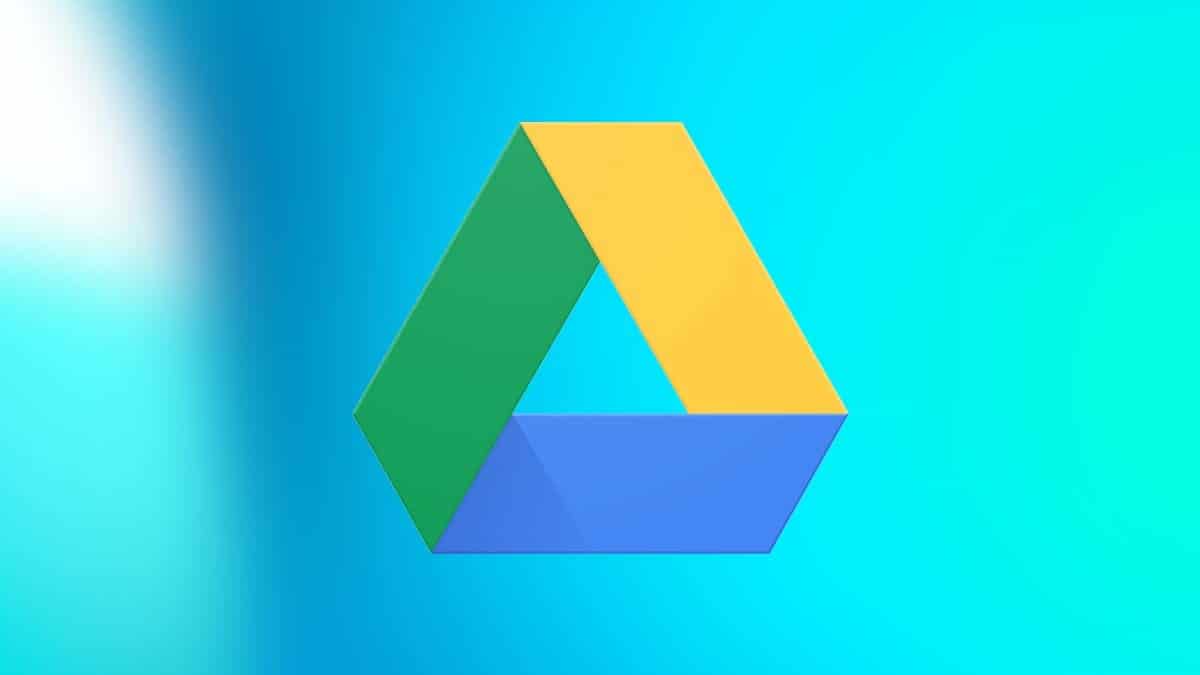
कागदपत्रे, फाईल्स आणि माहिती जतन करण्यासाठी विद्यमान पर्यायांपैकी, क्लाउड वापरणे ही सर्वात मागणी असलेल्या उपायांपैकी एक आहे. आणि, या अर्थाने, सत्य हे आहे की ड्रॉपबॉक्स, मायक्रोसॉफ्ट वनड्राईव्ह किंवा Appleपलचे आयक्लॉड असे अधिकाधिक पर्याय आहेत. पण असे असले तरी, उत्कृष्ट समाधानांपैकी एक म्हणजे गुगल ड्राइव्ह.
ही ऑनलाइन स्टोरेज सेवा ऑफर, Google खात्यासह कोणत्याही वापरकर्त्यासाठी विनामूल्य, 15 GB स्टोरेज, जेव्हा Google One सह त्याच्या योजना आहेत त्यापेक्षा जास्त काहीतरी हवे असल्यास ते बरेच कमी झाले आहे. आणि जर हे पुरेसे नसते, तर ते व्यवसायासाठी G Suite सह समाकलित करते, त्यामुळे तुमच्याकडे अजूनही उत्कृष्ट वैशिष्ट्ये असू शकतात.
त्याच कारणास्तव, आपण या सेवेचा आपल्या टीमसोबत यश न वापरता काही मार्ग शोधत असाल. पण असे असले तरी, आपण विंडोज वापरत असल्यास आपण काळजी करू नये: आपण Google ड्राइव्ह कसे डाउनलोड आणि स्थापित करू शकता हे आम्ही आपल्याला दाखवणार आहोत आपल्या संगणकावर विनामूल्य.

त्यामुळे तुम्ही Windows साठी Google Drive विनामूल्य डाउनलोड करू शकता
आम्ही नमूद केल्याप्रमाणे, विंडोजसाठी Google ड्राइव्ह डाउनलोड पर्याय शोधणे अवघड असू शकते कधी कधी. मध्ये उत्पादन वर्णनाशी संबंधित पृष्ठगुगलचे बॅकअप डाऊनलोड करण्यासाठी आणि सॉफ्टवेअर रिस्टोअर करण्यासाठी लिंक्स देण्यात आले आहेत, ज्याद्वारे तुम्ही क्लाउडमध्ये तुमच्या कॉम्प्युटरच्या फाईल्सचे बॅकअप सहजपणे तयार करू शकता आणि तुम्हाला हवे तेव्हा त्या रिस्टोअर करू शकता. मात्र, मनोरंजक गोष्ट म्हणजे फायलींमध्ये प्रवेश करणे आणि संगणकासह फोल्डर्स समक्रमित करण्याची शक्यता प्राप्त करणे.
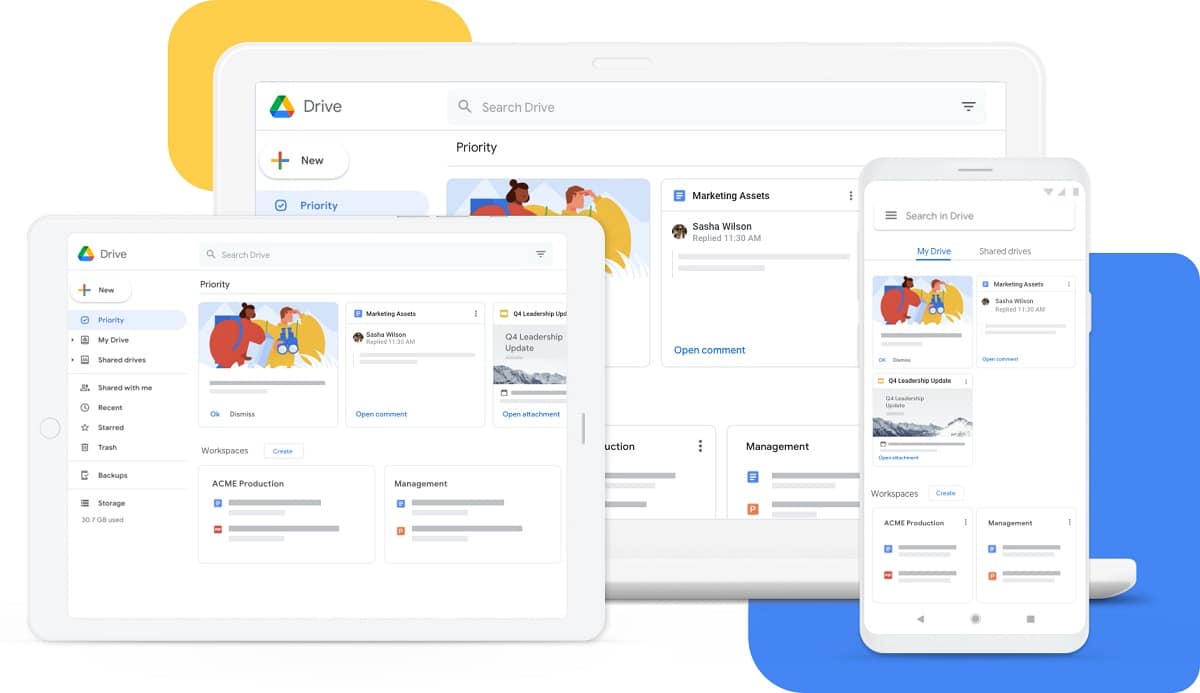
हे लक्षात घेऊन, जर तुम्हाला तुमच्या Windows PC वर Google ड्राइव्ह डाउनलोड आणि इन्स्टॉल करायचे असेल तर असे म्हणा त्यासाठी अधिकृत अर्जही उपलब्ध आहे. हे महत्त्वाचे आहे की आपण तृतीय-पक्षाच्या दुव्यांवर जाऊ नका, हे लक्षात घेऊन की हे शक्य आहे की ते आपल्या खात्याच्या सुरक्षिततेशी तडजोड करतात हे सर्व आवश्यक आहे. हे जाणून, विंडोजसाठी Google ड्राइव्हच्या मानक आवृत्तीसाठी डाउनलोड दुवे आहेत Google मदत दस्तऐवजांमध्ये:

एकदा फाईल डाऊनलोड झाली की तुम्हाला फक्त आपल्या संगणकासाठी Google ड्राइव्ह मिळवण्यासाठी इंस्टॉलेशन प्रोग्राम उघडा. अनुसरण करण्याच्या पायऱ्या नेहमीच्या असतात आणि एकदा प्रक्रिया पूर्ण झाल्यावर, जेव्हा तुम्ही तुमच्या खात्यात लॉग इन करता, तेव्हा तुम्ही क्लाउडमध्ये साठवलेल्या सर्व फायली स्वयंचलितपणे विंडोजसह सिंक्रोनाइझ होतील.